是返乡过年?还是就地过年?最新一届#双面过节指南#开始啦!本次征稿活动分为A面返乡和B面就地,大家可以根据自己的情况,分享自己的春节攻略,优秀的投稿文章还有可能能获得优厚的大奖哦,快点击查看活动详情<<<相信有很多小伙伴十分好奇Mac OS系统,但苹果设备的价格实在是高,动不动就要上万。网上虽然有很多黑苹果教程,但硬件的选用和安装流程比较复杂繁琐。今天我分享给大家一台完美十代“集显”黑苹果小主机的装机教程,助大家打造属于自己的苹果小主机。

这台主机的特点呢?首先是体积够小,便携性好,由于采用了十代酷睿的CPU,性能足够强悍,日常使用绝对是一流,办公上网就不说,偶尔用集显PP图还是可以的。同时也方便之后升级,换成大的台式机。但是毕竟小体积的主机嘛,用来对付大型游戏就别想了,带出街耍耍还是妥妥的。

现在十代酷睿装集显黑苹果的话,方法已经很成熟了,显示都很正常,包括DP/HDMI两个接口都能用,但是100%完美是不敢保证的,但是带4K显示器还是很稳的。

众所周知,一台主机最为基础的硬件,那肯定是主板了。我们既然要打造一台黑苹果小主机,主板的选用十分重要。这次我选用了昂达的H410SD4-ITX主板(指导价499元),这款主板比我之前选用的七彩虹B460-ITX主板要便宜200元,H410比B460要低一个档次,但配置、功能也是足够用的,用来上i3-10100或者i5-10400都是没问题的,65W的CPU都是可以跑满的。

昂达这块主板带了DP接口,17X17标准itx主板。相比七彩虹的B460-ITX主板,昂达H410SD4-ITX没有配置无线网卡,它的无线网卡做在跟M.2固态同一个位置。这个的话,之后我们用网卡延长线就可以解决。
那这块主板呢是不是就没有缺点了?

也不是的,首先来说一下昂达H410SD4-ITX前置的USB3.0接口,这个接口跟很多主板的设计不太一样,靠近主板USB接口的位置,这样会导致跨线走得比较远。我这里使用的全铝机箱有USB3.0和2.0两种设计,受限于于这个主板的设计前置的USB3.0数据线不够长,且USB3.0的数据线过于粗犷,只能被迫换成原来USB2.0的设计。

还有一个小问题就是主板的网卡跟M.2 NVMe的固态离得非常近,如果用M.2转苹果网卡的话,几乎贴在一起,会影响散热。低成本的解决办法就是用软的网卡延长线,转接之后可以用35块钱的博通BCM943224PCIEBT2(300M网速,双频+蓝牙4.0),也可以用140-150块钱的博通BCM94360CS2 300M+867M完美双频苹果网卡,这块网卡是真的完美,连驱动文件不放都能正常使用。
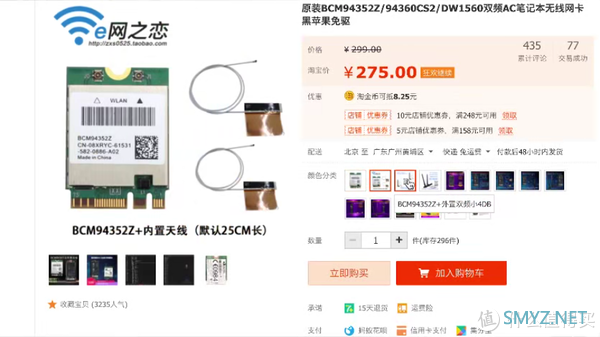
当然,如果想网卡不加“吊瓶”,更加完美,可以改用160多块钱的M.2 NGFF接口的DW1820A网卡(稳定性不太确定),甚至是260-280块钱的DW1560,这个是目前最好的网卡之一,缺点是太贵了,用这些的话,就会提高了整机的预算了。

讲完主板了,接下来看看机箱。我选用的是一个130多元带USB3.0的全铝合金机箱,板材非常厚实,表面还有喷砂的工艺,正面板采用了拉丝的设计,厚度大概是在5cm左右,机箱本身就有很多开孔。两侧还可以安装四把小风扇,实测不用装小风扇,这个机箱的散热都还好,里面还带有硬盘槽位,最多可以扩展两个2.5英寸的硬盘。
这样的小机箱要解决的两个问题。

第一个是散热器的选择。像这种尺寸的机箱来说,散热器高度最好不超过3.5cm。我选用的是超频3和迈度这两款散热器,厚度大概为3cm左右,都是带铜底的,还有四针温控,应对普通65瓦的CPU没有压力。


第二个要解决的问题就是供电的问题。由于这块还是普通的ITX主板,所以需要到一个外置电源再加一副DC-ATX的转接线。这里可能你就有点懵了,听我细细道来。

以这一台迷你的集显小组机为例,CPU使用的是65瓦的i3-10100,再加上系统其他硬件的功耗,整机预估大概要去到80瓦左右,如果你的外设比较多的话,还会略有增加,我这里使用的电源是一个120瓦的DC接口的外置电源,而转接线的选择呢,普遍需要比这个外置电源更高瓦数,所以正常来说,推荐使用160瓦左右的转接线,我后来也买了一根250W的转接线,这两条转接线,在这台小主机上使用都是没有问题的。当然,如果你非要在这台机器上面装一个一百多瓦的带K的CPU,我就无能为力了。

目前也没有外置电源,能够很好的支持到,转接线的一头是DC接口,主板和24pin供电是一体的,一般还带有8pin的主板供电和有限的SATA供电和4pin风扇供电,足够这种集显小主机使用了。
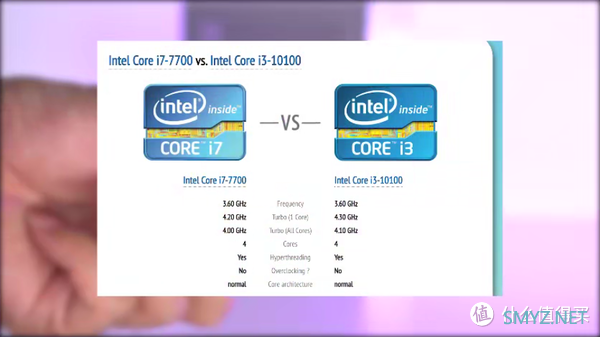
CPU的选择,可以用目前很高性价比的i3-10100,680元左右就能入手,4核8线程,主频3.6最高睿频4.3GHz,直接吊打i7-7700,娱乐大师普遍能跑到8-9w分的水平。如果要用好一点的i5-10400、10500等6核12线程的CPU也是可以的,多任务处理能力会提升不少。我自己个人使用的话,因为i3-10100的主频高,响应速度快,日常应用和i5没有很大的差别。

内存方面没有什么好讲的,能以对钱包友好的价格在正规渠道购买到的就可以。我这里是用了两条双十一买的台电8GB DDR4 2666,149元,我主要是看中它的马甲。

硬盘用的也是一个双十一的战利品,199元的阿斯加特250GB NVMe,带了一块有点薄的所谓的石墨散热片,反正JD自营的就行。

装机过程的话,首先需要注意那条奇怪的USB3.0数据线,再者就是DC-ATX的线比较脆弱的,要多多注意,其他的跟常规的安装方式没有什么不同。

还有一点特别需要提醒。电源方面想要试试PD诱骗成DC适配器的,我已经为大家踩坑两次,烧了一块主板和两条转接线,这里奉劝大家别引火烧身。DC-ATX的变压器并没有想象中那么坚强,但是也不必担心稳定性问题,只要规范使用指定的适配器还是妥妥的。
下面就让我带大家来对这台小主机测试一波吧。

首先是散热器的体验,这个带了一点点铜柱的小风扇,日常应用无压力应对i3-10100。CPU温度普遍在45-60度左右,风扇1000多转,很安静;如果看在线视频的同时也打开PR在预览视频,CPU温度可以达到75度,风扇最高2500转,这个时候就能听到风扇噪音,不过是跟MBP发热时候风扇发出来的噪音差不多,不会大得很吓人。机箱外面只是温热,通风还是挺好的。

那么十代酷睿能不能剪视频呢?当然可以!在4k60hz的显示器下,我用这台小主机上面的PR完成一段视频。1/2画质预览素材没有什么压力,三条轨一起编辑都可以。但是如果你要用它来玩大型游戏的话还是比较吃力,像LOL这种集显都能跑起来的游戏还是能玩的。毕竟UHD630只是个普普通通的集显。

为了让它更加纯正地成为一台“MacMini”,我也没有给他安装上Windows,一方面已经不习惯Windows土土的界面了,另外就是Windows下盲猜功耗和发热量都没那么理想,就没有占用硬盘空间了。还有一方面是双系统在单盘上的稳定性没有双盘双系统强。
那么这台十代集显的小主机跑分如何呢?
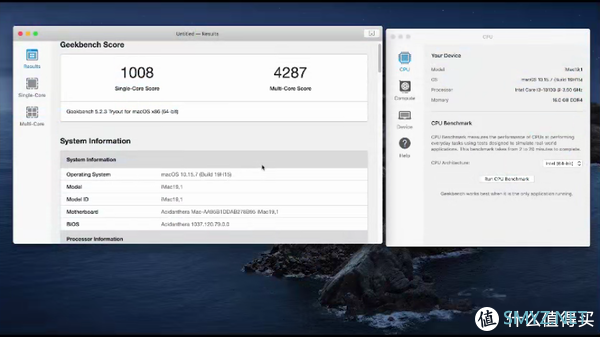
Geekbench 5单核跑分1000出头,多核跑分4200多分,跟部分6核的笔记本CPU都差不多了,毕竟是一枚正儿八经的i3处理器而已。CINEBENCH R15中CPU跑分830多分,但是测试过程中温度有时候就难以压住了,CPU直接奔到100度,风扇也达到了2800转。只能说,日常基本上很少压榨到这么极限了,想要更好的散热可能要付出好几倍代价买超薄散热器,这样成本就上去了。
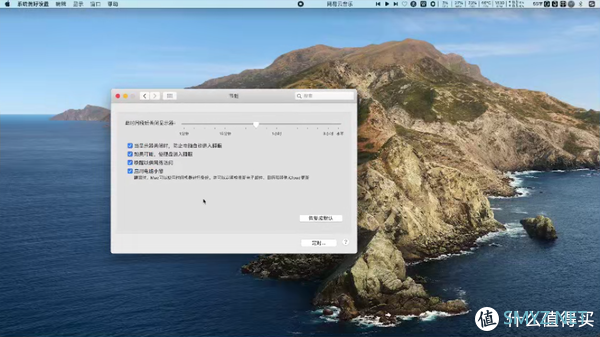
这台 采用昂达H410 ITX主板的小主机也不是百分百完美,也存在着一些问题。
首先是睡眠是不能用的,会睡死。这是很多主板的bios本身决定了的,基本上很难改变;另外一个就是Mac下HDMI输出目前也没有办法驱动到,只能用单个DP接口,其他的Airdrop、蓝牙、wifi、声卡、显卡等等都是正常的。

相比起用七彩虹B460 ITX主板来使用的话,七彩虹的DP+HDMI目前都是正常使用的,另外就是原来的NGFF网卡位和天线可以直接使用上,不需要外挂网卡,还有七彩虹B460 ITX的睡眠是正常的,睡眠后正常按一下电源键就可以回到桌面。
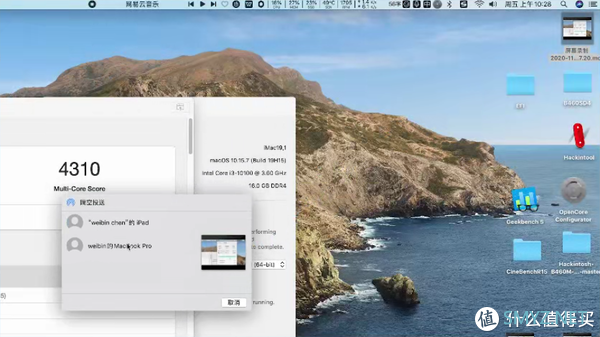
实测体验就说到这里,下面来讲讲十代酷睿黑苹果集显的安装方法。
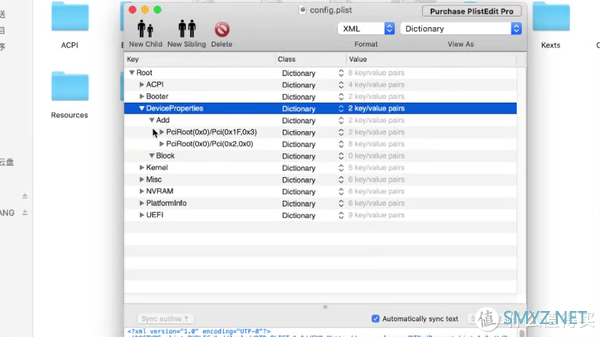
在科普方法之前,先来简单讲一下这个EFI的思路,目前有两个版本的缓冲帧设置都是可以正常使用十代集显了,如果你之前装过十代,但是用的是免驱显卡的黑苹果,这次想要试试集显的话,就可以用Plist Edit或者ProperTree,在你原来OpenCore的EFI里面添加上这一串的缓冲帧设置,两个版本都兼容大部分十代的集显酷睿CPU。
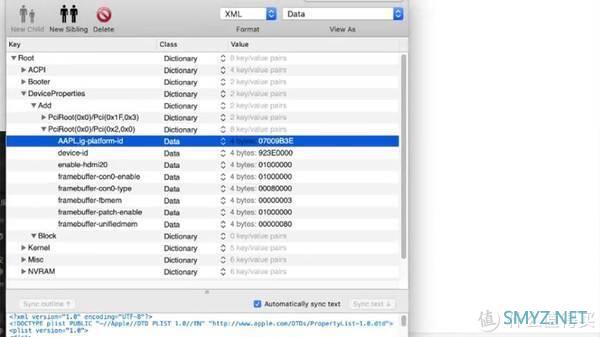
今天给大家分享的这个EFI是可以通用在昂达B460SD4以及H410SD4 ITX的,安装完了就可以正常使用。而七彩虹的B460M ITX以及微星B460迫击炮,在这个缓冲帧的基础上只是需要对网卡和声卡做一些调整就可以,部分我安装过集显黑苹果主板的EFI,我也会相应放出来。

现在正式进入集显安装黑苹果的方法:
安装的方法有三种。
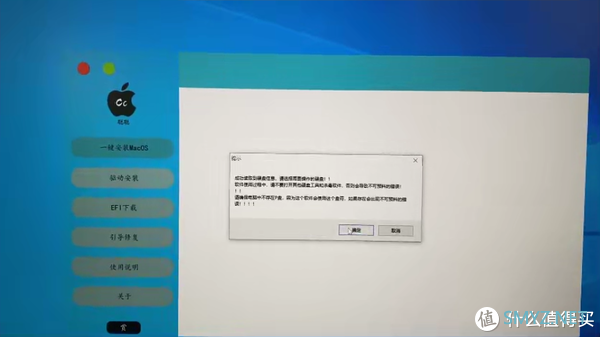
第一种是之前我推荐用的CCMacOS的工具,那位作者目前也更新了新版本的系统了,但是在十代OC的EFI下镜像安装似乎都不太顺利,我试过好几次都引导不成功,暂时先观望一下吧。
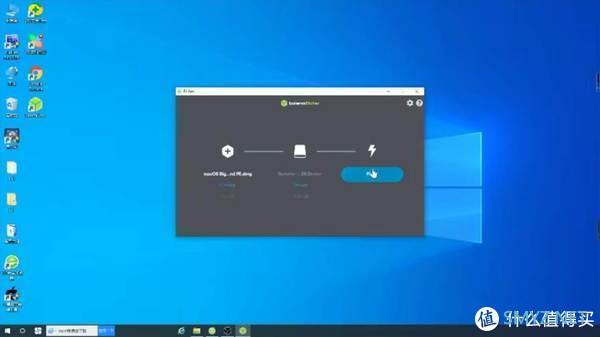
第二种是用黑果小兵的镜像进行安装,它的博客上会有公开下载的镜像地址,下载后用U盘镜像工具就可以制作出一个启动U盘,然后把EFI文件复制进EFI文件夹,开机选择相应的引导进行安装即可。
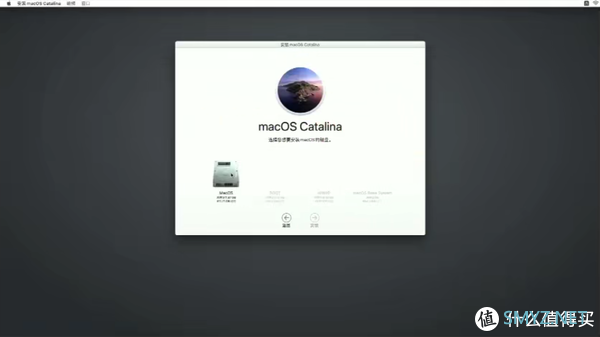
我更加推荐的是第三种方法,就是用OpenCore镜像恢复的安装,这个方法不依赖制作好的镜像,直接从苹果服务器恢复最新的“所谓的原版”的系统。首先是配置Bios,开机进入Bios后,先打开Turbo的选项,将CSM关闭,如果不关闭,单独调节称UEFI启动也可以。接着把显存改成64M,然后把VT-d关闭,Above 4G打开,安全启动关闭,重启就可以了。
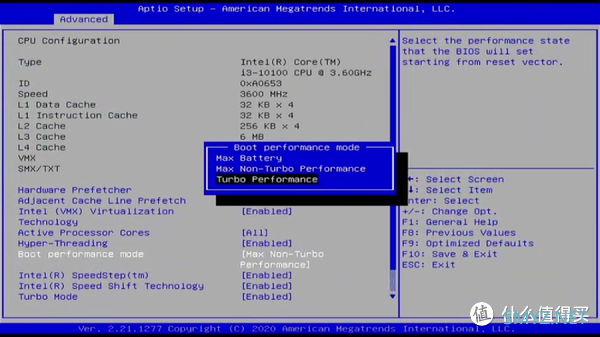
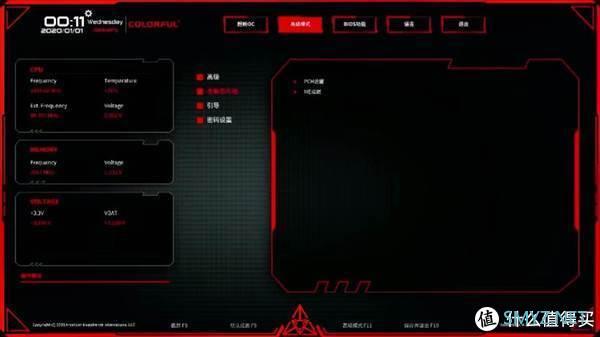
用七彩虹B460ITX主板的话,设置就更加简单了。如果是新的显卡,直接关闭了CSM模式就可以安装黑苹果,如果是老显卡不支持UEFI启动的,只需要更改一下其他选项由UEFI启动即可,如果不确定支不支持,担心搞错了,只需要清一下Bios即可恢复出厂。
下面就是正式的安装过程
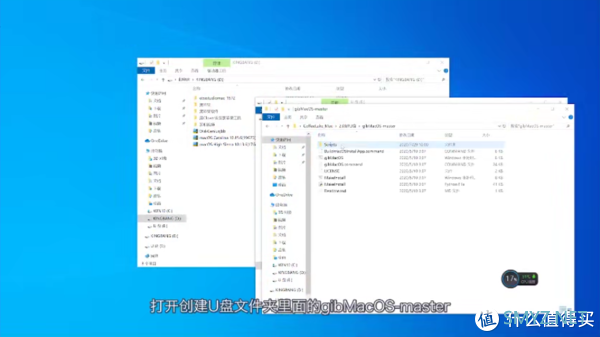
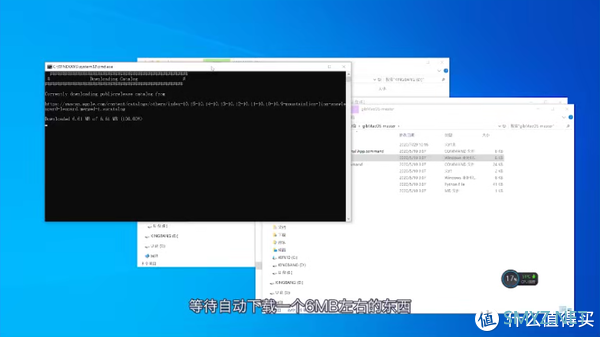

先在主机上插入一个没有资料的16G U盘,接着是制作启动盘,打开创建U盘文件夹里面的gibMacOS-master,再打开gibMacOS程序,等待自动下载一个6MB左右的文件,接着输入一个大写R,回车,等待下它就会联网检测目前最新的镜像,使用鼠标滚轮可以上翻,找到Catalina 10.15.6后面带有-FULL Install的,记住它前面的数字,譬如5的话,就在下面输入5,然后再回车,他就会下载最新的MacOS 10.15.6的Base系统,大概500MB左右。
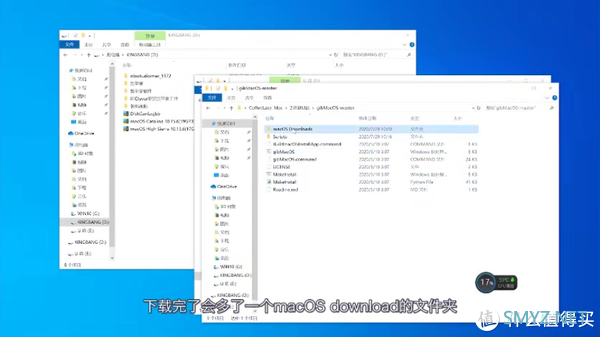
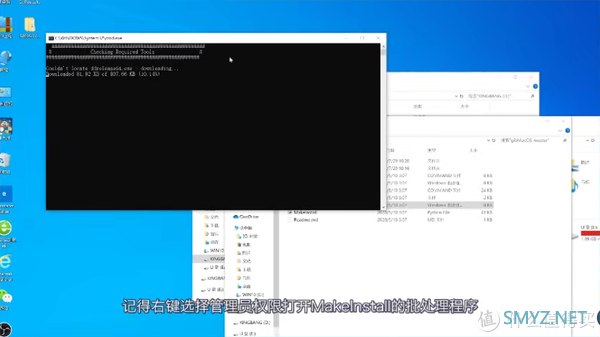
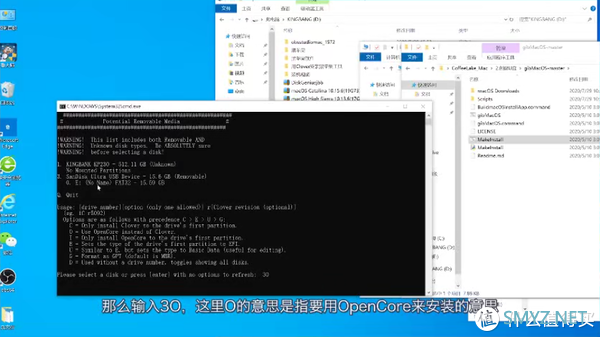
下载好后就回车退出,下载完了会多了一个macOS download的文件夹,打开里面找到RecoverHDMetaDmg的文件,按住Shift右击,选择复制为路径,再回到gibMacOS-master的文件夹,右键选择管理员权限打开MakeInstall的批处理程序,等待下载完,这时需要看好你要创建启动项的U盘前面是多少数字,譬如我的U盘前面是3,那么输入3O,这里O是指要用OpenCore来安装的意思。再选择Y,回车,就会自动格式化U盘。接着要把刚才复制过的镜像路径用Ctrl+V粘贴上去,然后回车等就行了。
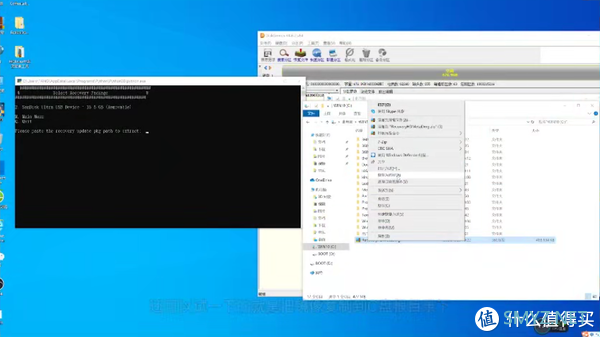
这个地方有些小伙伴可能会比较着急,先等等,别着急。如果卡在20%或者直接闪退了,那就是失败了,这时可以检查一下网络正不正常,或者换一下U盘到USB2.0的接口,还可以试一下把镜像复制到C盘根目录下,一般这三个办法都是可以解决的,如果进度条跑过了60%,一般都是没什么问题的。等待程序加载到100%就可以,程序完成后会自己退出。
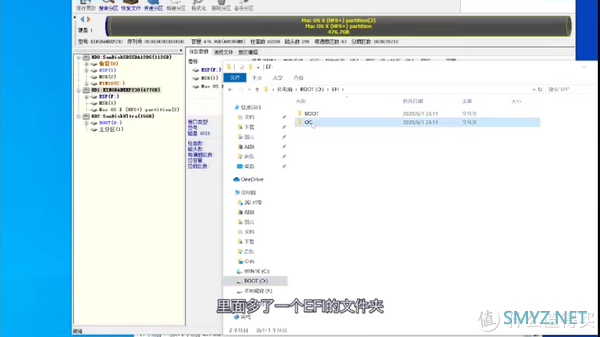
这时U盘文件名就会变成BOOT,里面还多了一个EFI的文件夹,这样就是成功了。然后再把EFI文件夹里面的文件,一一对应的拷贝到U盘上。
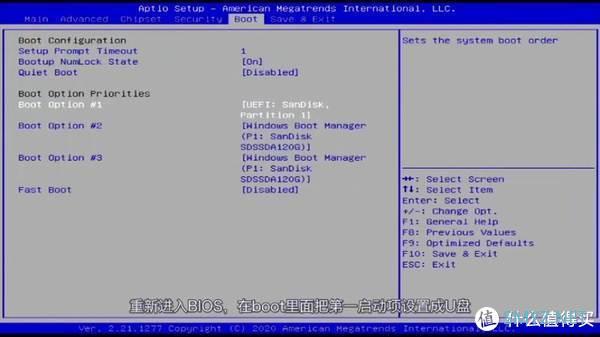
搞定后就可以重启了,重新进入BIOS,在boot里面把第一启动项设置成U盘,然后F10保存并退出。重启后默认自动启动第二项macOS Base System,第一次进系统需要加载的时间稍微长一点,加载完就进去安装界面。


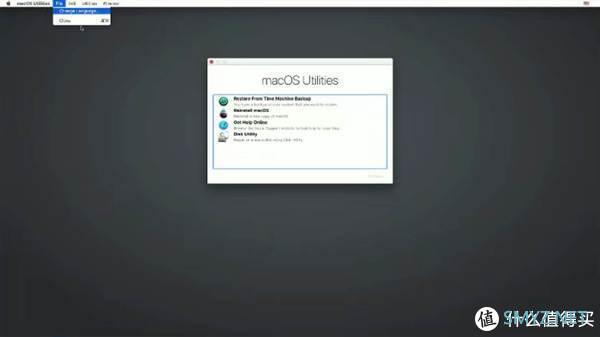
当我们首次引导进去macOS,如果想要把英文界面改成中文的话,在上面这个菜单栏选择更改语言。界面可能会卡住一段时间没反应,这时可以狂按键盘鼠标,就会进入语言设置界面。这时只能用键盘操作来上下选择,鼠标按确认。用蓝牙的键盘或者鼠标会识别不到。
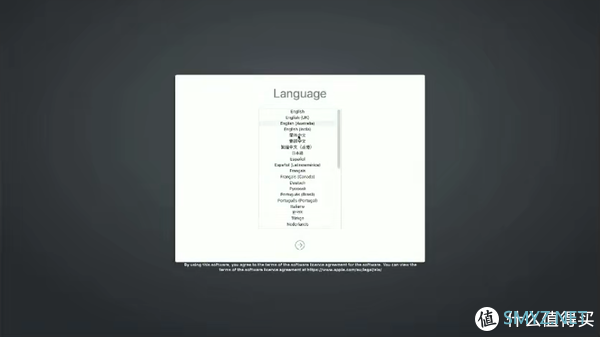
然后是分区,需要用到磁盘工具。
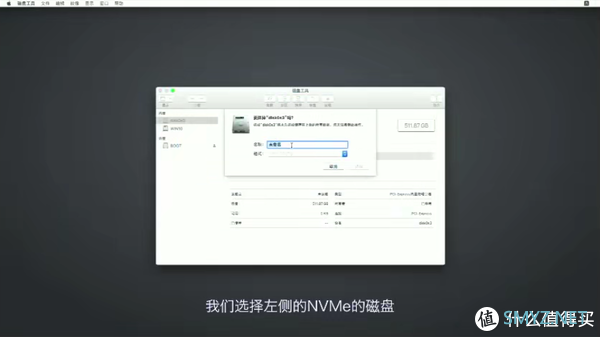
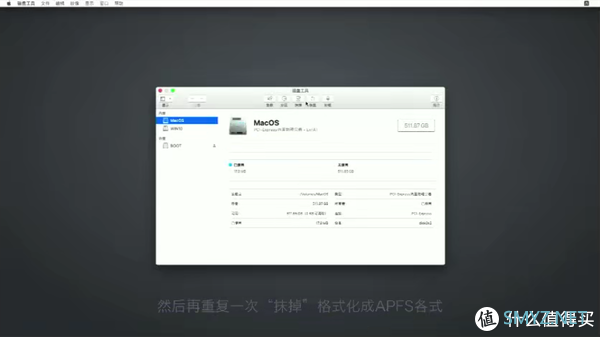
先选择左侧的NVMe的磁盘,先按抹掉,格式化成Ex FAT,然后再重复一次“抹掉”格式化成APFS格式,这里可以自己命名磁盘,建议是用英文。注意不能直接一次格式化成APFS格式,这样会报错。想要装双系统的朋友,就在这个步骤把磁盘分成两个区。
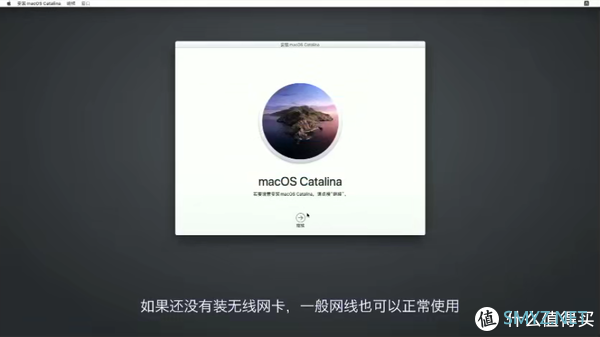
接下来这里需要联网,没有装无线网卡的,有线也是可以使用,无线网卡可以选择右上角输入密码,等待下载完整个系统,大概要30分钟。中途屏幕如果黑了的话,别慌,按一下键盘空格就会亮起来的。只是待机了,不是死机了。下载完会重启两次,进行系统的安装,接着就可以进入正常的系统配置界面了。后面的流畅就比较简单了。用过MacOS的人一般都能搞得定。
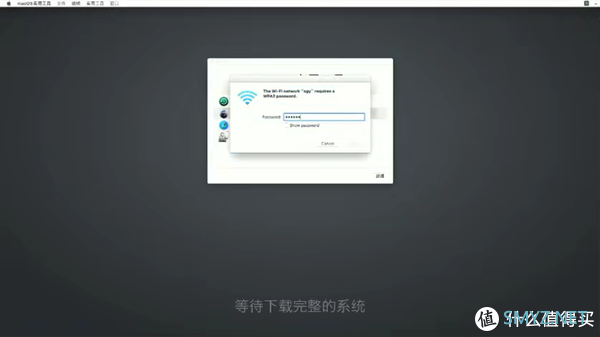
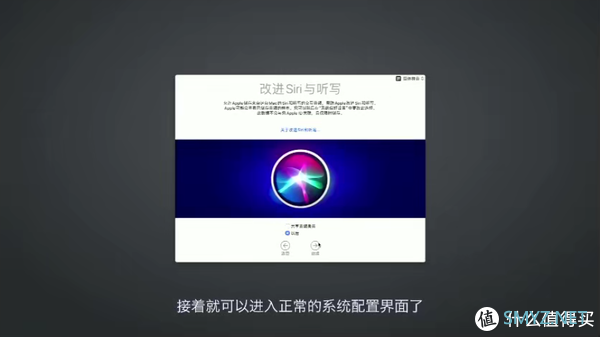
由于EFI是已经做好的,如果你是一样的主板和免驱的显卡的话,基本上不用再修改什么东西。
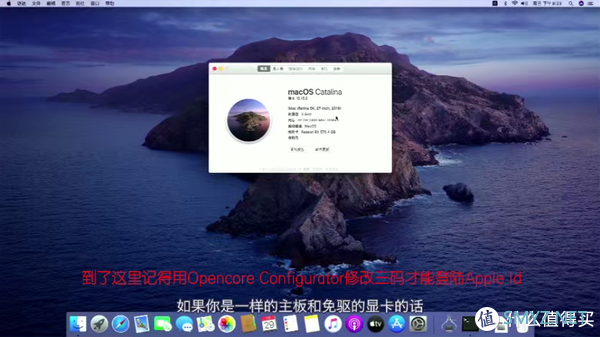
想要装双系统的朋友,在你安装完了黑苹果之后,需要制作一个单系统的Windows启动盘
插入电脑后开机,OpenCore的引导会自动帮你找到安装盘的引导的,这个时候跟着提示来一步一步安装Windows就可以了,如果安装完了变成了只有Windows没有了Mac系统
那么我们可以在Windows里面打开DG软件手动调整一下启动项就行。如果想修改默认系统,就按Ctrl+回车 选择你要的系统就可以了。
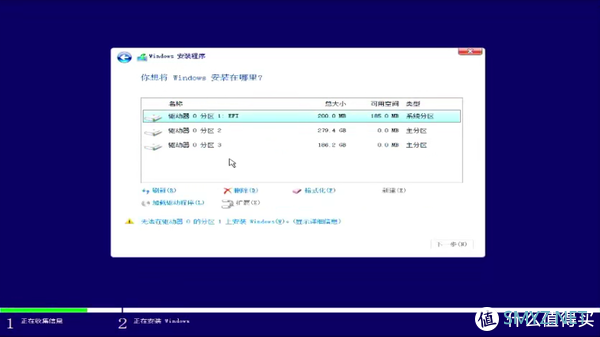


最后总结一下,今天分享的这台小主机主要定位是给目前暂时只需要用到集显并且方便携带的朋友,还给以后升级台式机留一点点余地,或者手头上已经又CPU或者台式机内存了,想给成小尺寸的机箱来使用的,其实还是挺灵活的。这估计是十代酷睿最小的黑苹果主机了,性能够用,便携性高,喜欢折腾的朋友也可以来试试组装,大家交流交流,分享经验。












 加载中,请稍侯......
加载中,请稍侯......
网友评论